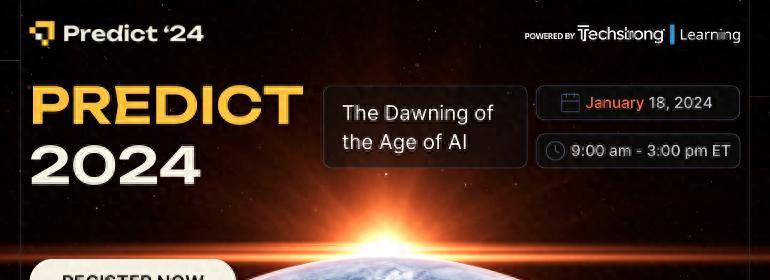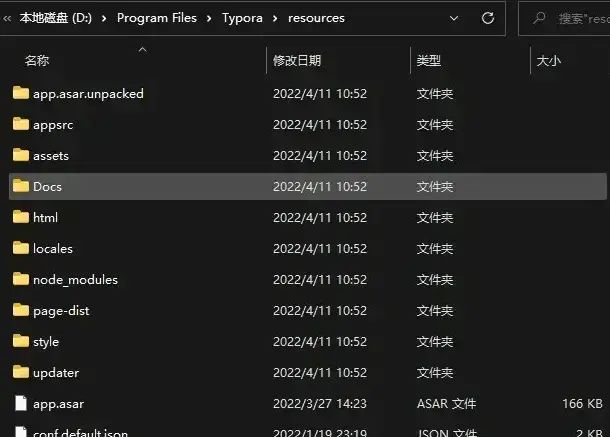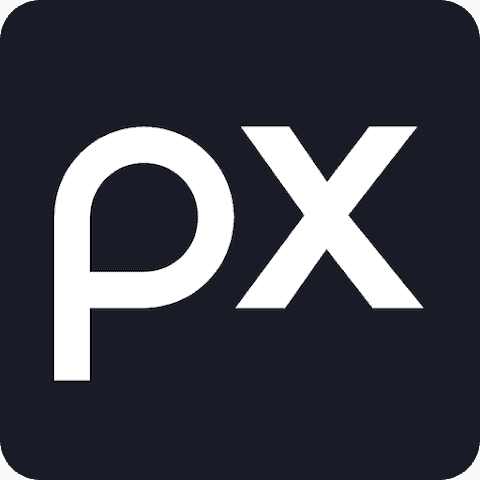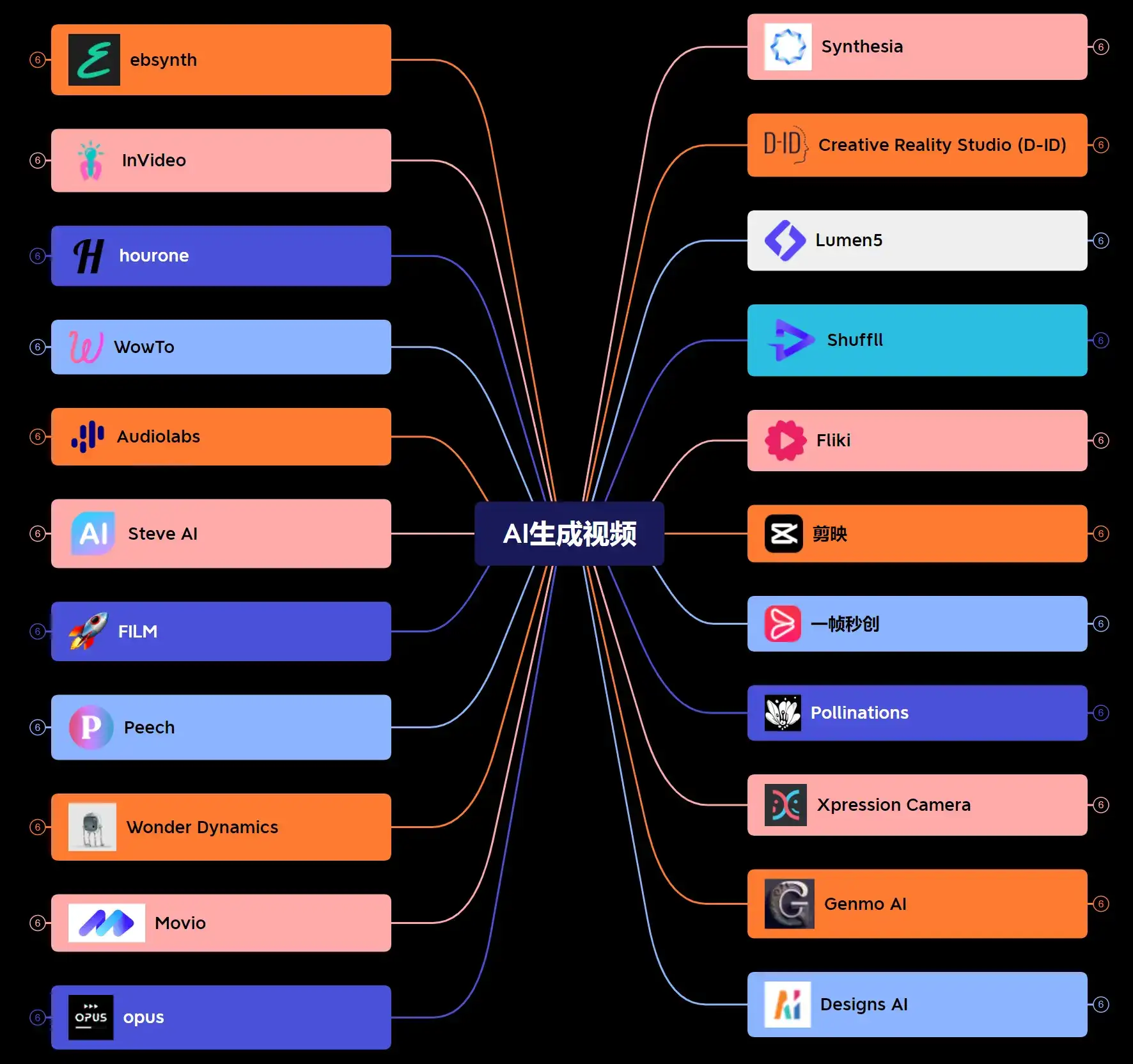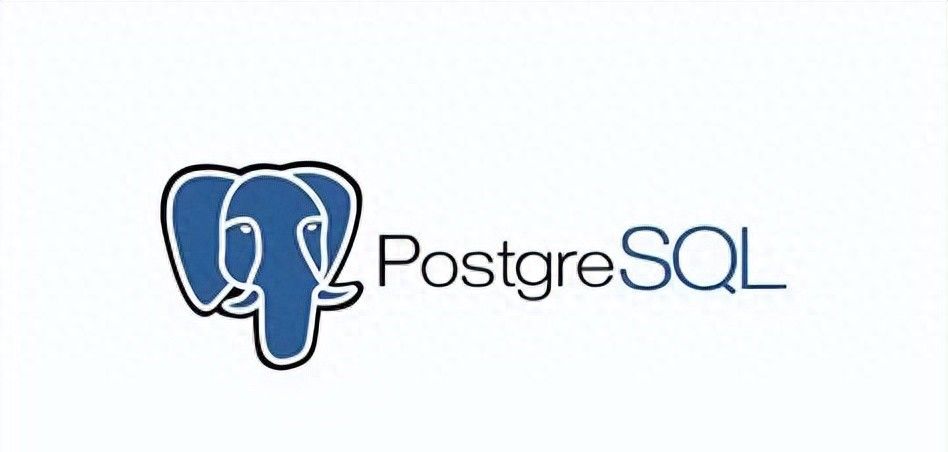在 MacBook 上用 PyCharm 调试 Python:一个设置能省你好几小时的折腾
前几天我朋友小李在 MacBook 上崩溃了,程序不停报 ImportError,断点也老是不触发,折腾半天他才发现问题根本不在代码,而在解释器指向错了环境。说实话,这种事我见得太多了,不是代码有问题,是环境跟你玩失踪。把 PyCharm 的项目解释器指向项目里的 .venv/bin/python,这一步做对了,许多看似复杂的异常都会迎刃而解。
说起断点,许多人只把它当作停一停看一看,但 PyCharm 的 Debug 远不止暂停那么简单。程序跑到断点后会自动切换到调试窗口,你会看到堆栈帧、变量面板、Console 以及那排控制按钮。不要只是点点继续,学会用“观察表达式”和“Evaluate Expression”临时修改变量,许多逻辑问题可以在不改代码的情况下复现和修复。我同事张姐就是靠在调试时临时改变量,找出了一个边界条件的隐性 bug,省了将近半天重写测试的时间。
如果你的项目里有 requirements.txt,但依赖没装,千万别直接怪 pip 或 PyCharm。先用项目的虚拟环境安装依赖,打开 PyCharm 的 Terminal,确认激活的是 .venv,然后用 python -m pip install -r requirements.txt 来安装,这样可以保证 pip 和解释器是一致的,避免系统 Python 和虚拟环境 pip 混用的问题。要是你懒得在 Terminal 里敲命令,PyCharm 一般也会在右上角提示缺少包并给出安装提议,点一下就行,但前提是解释器已经设置对了。
还有一种常见的走不动的情况是断点根本不被触发,这往往和代码路径、缓存或运行方式有关。说白了,断点是放在实际执行路径上的放大镜,如果你设置在没被执行的分支自然就不会亮。遇到这种情况,我会先确认当前运行的文件、确认解释器是项目的虚拟环境,然后用 Run -> Debug 而不是直接用 Run,有时候用 Run 跑的跟 Debug 环境并不完全一致;如果怀疑 IDE 缓存问题,就去 File 菜单清缓存并重启,许多莫名其妙的行为都能被修掉。
调试技巧上,不要忽视条件断点和异常断点这两把利器。条件断点可以在特定变量满足条件时才停下,避免无谓的重复停顿;异常断点可以在抛异常的那一刻立刻把你拉过去,尤其是第三方库黑盒里出问题时超级有用。还有一个容易被忽略的小技巧是用 Run to Cursor 跳过复杂循环直接到达你关心的行,比单步走要省时间。我常常这样操作:先用 Run to Cursor 跳到异常附近,再用 Evaluate 快速试变量值,最后定位修复点,这个流程效率比盲目单步高许多。
说到环境一致性,最后再强调一遍:把 PyCharm 的解释器设置成 .venv/bin/python,不要指向系统全局的 Python。设置路径的方法是在 Preferences(或 Settings)里找到 Project -> Python Interpreter,选择 Existing environment 并指向你的 .venv/bin/python,保存后 Terminal、Run 和 Debug 都会统一用这个环境。遇到包版本问题时,优先在虚拟环境里用 python -m pip 升降级或重新安装,而不是去改全局环境,这能避免许多“在我机器上能跑”的尴尬。
说句我自己常用的金句吧:断点是你的放大镜,虚拟环境是你的地图,两个都要对,才能少走冤枉路。目前许多人还在用 print 调试或者混用环境,反正我是已经把 PyCharm 的 Debug 当作日常武器,少了它反而感觉不安心。你平时调试遇到的最大坑是什么,你都是怎么解决的?说说你的经历和技巧吧。
相关文章